Gestisci in modo versatile ed efficiente i tuoi appunti con Microsoft OneNote. Una delle funzioni che puoi utilizzare è quella di evidenziare gli appunti come letti o non letti. Inoltre, hai la possibilità di visualizzare o nascondere gli autori delle modifiche all'interno dei tuoi appunti. In questa guida ti spiegherò passo dopo passo come utilizzare queste funzioni per organizzare e tenere traccia dei tuoi appunti in modo più efficiente.
Main insights
- Puoi evidenziare gli appunti come letti o non letti per tenere traccia della situazione.
- È possibile mostrare o nascondere le iniziali degli autori, ottenendo così una visione chiara delle ultime modifiche.
- Le modifiche agli appunti possono essere facilmente tracciate per capire l'origine dei contenuti.
Esplorare la scheda Cronologia
Prima di tutto, dai un'occhiata alla scheda "Cronologia". Ti offre diverse gruppi di comandi come "Non letti", "Autore" e "Cronologia". Per utilizzare questa funzione, devi prima andare alla scheda "Cronologia".
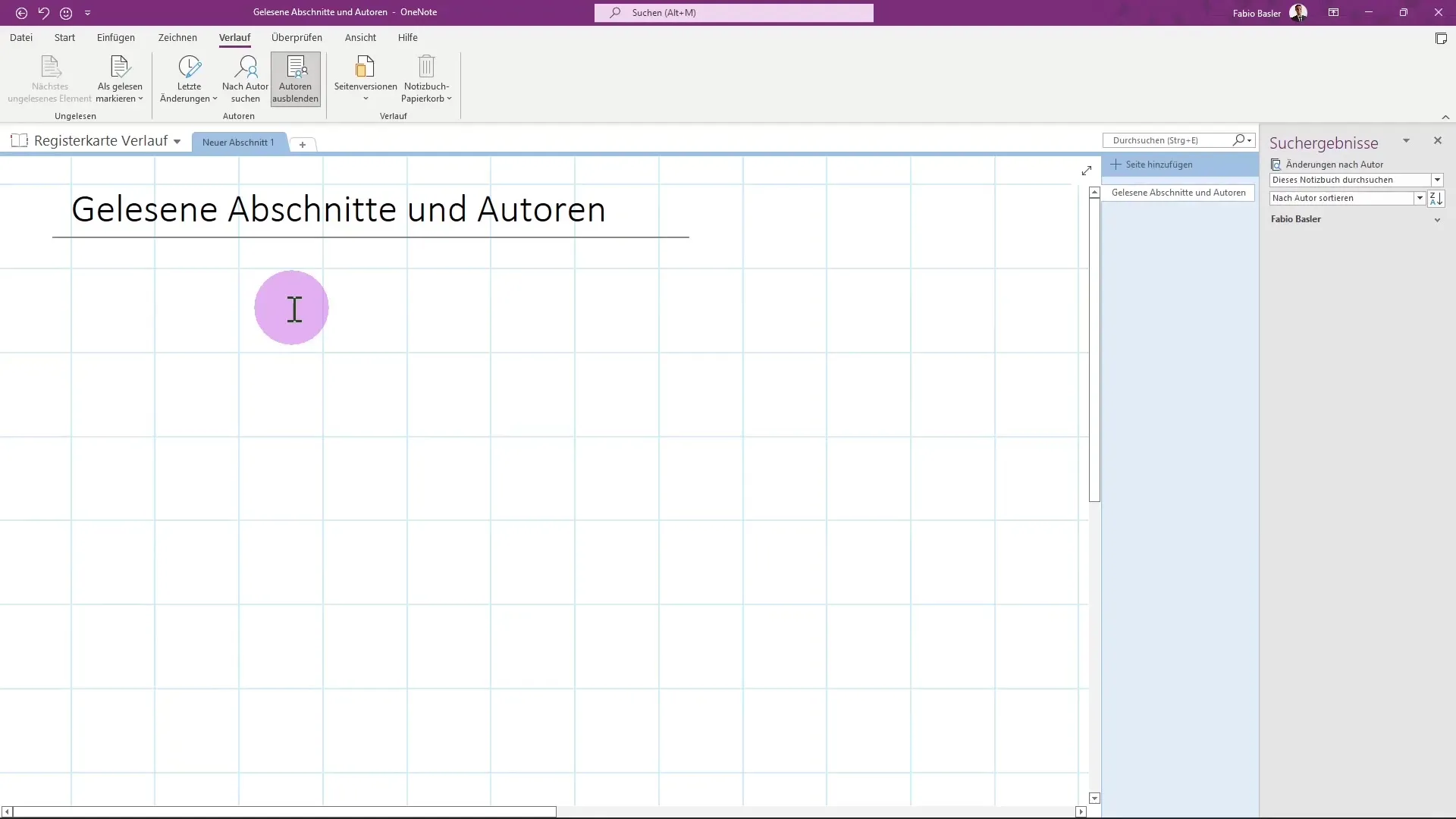
Anche se questa scheda di solito non viene utilizzata molto, vale la pena dare un'occhiata più da vicino. Puoi aggiungere voci al segmento attuale dei tuoi appunti, ad esempio aggiungendo un contenitore.
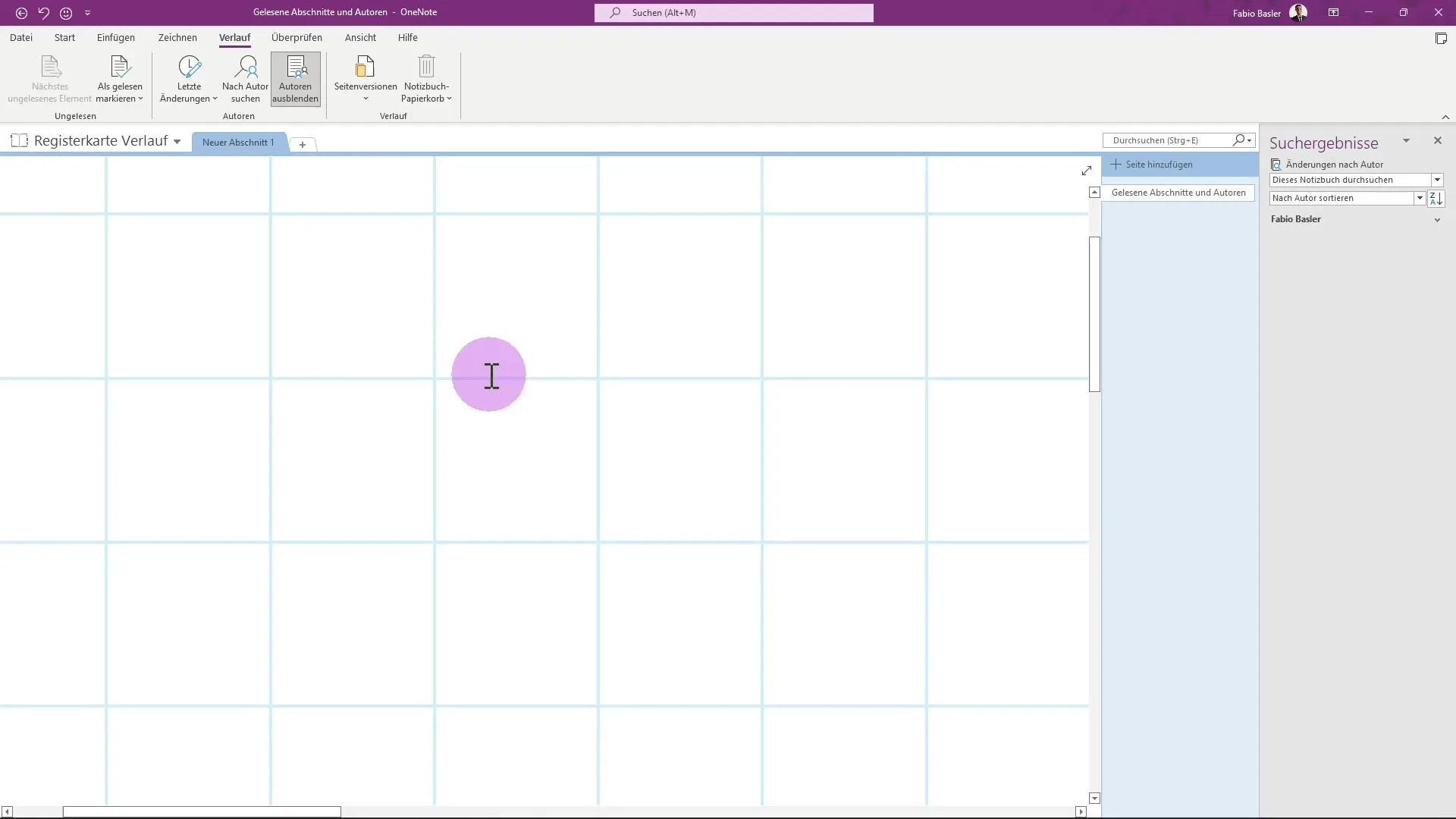
Evidenziare gli appunti non letti
Per evidenziare un appunto come non letto, seleziona semplicemente il testo o il contenitore desiderato e clicca sul pulsante corrispondente nella scheda Cronologia. In alternativa, puoi utilizzare il comando rapido "Ctrl + Q" per evidenziare rapidamente l'appunto con uno stile verde.
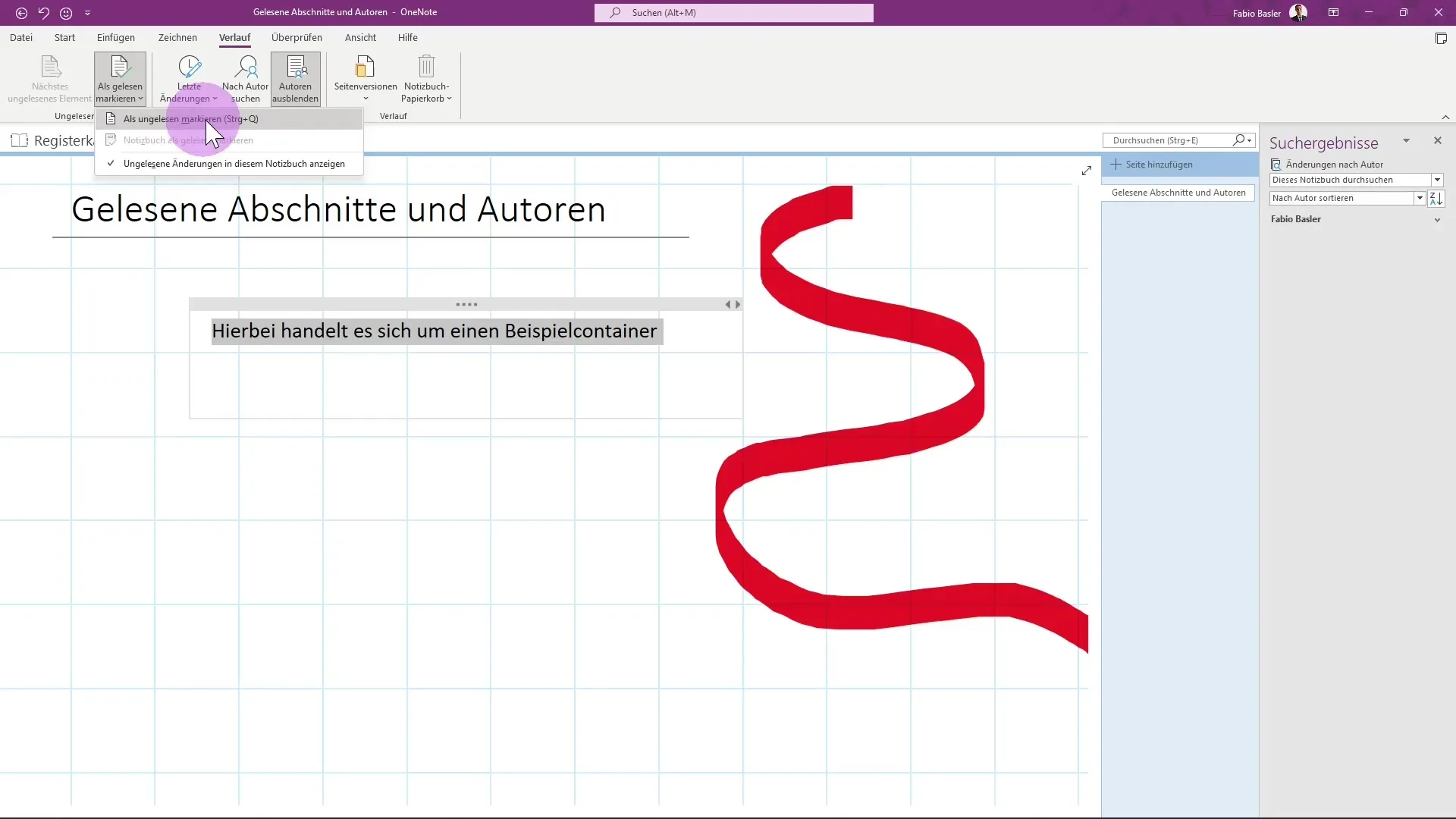
In questo modo puoi vedere immediatamente quali appunti non sono stati letti. Se desideri segnalare nuovamente come non letto appunti già letti, segui lo stesso procedimento. È anche possibile marcare come letti tutti i contenuti del blocco note.
Evidenziare gli appunti come letti
Rimuovere l'evidenziazione come non letti è altrettanto semplice. Seleziona semplicemente l'appunto o il contenitore che vuoi segnalare come letto e clicca sull'opzione corrispondente nella scheda Cronologia.
In questo modo verrà rimossa l'evidenziazione verde e potrai mantenere il controllo delle tue note. Questa funzione è particolarmente utile se passi spesso tra diverse note e vuoi assicurarti di non perdere informazioni importanti.
Gestire gli autori
Un'altra funzione interessante nella scheda Cronologia è la possibilità di nascondere o mostrare le iniziali degli autori. Questo può essere particolarmente utile se condividi la pagina con altri utenti o se hai diversi utenti nel tuo blocco note.
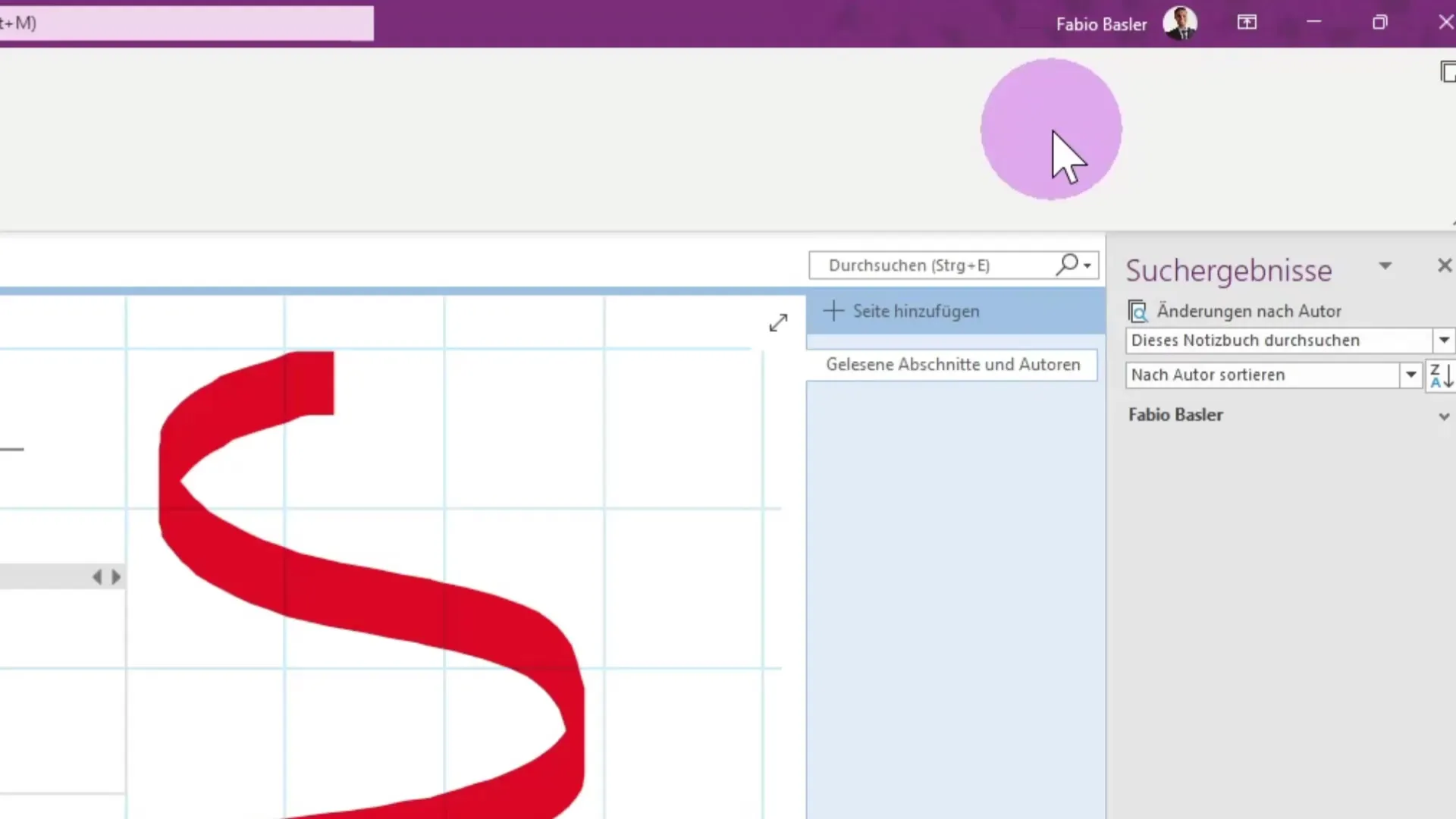
Puoi decidere se mostrare le iniziali degli altri autori. Questo ti aiuta a tenere traccia delle modifiche e dei relativi autori.
Tracciare le modifiche
Quando vengono apportate modifiche ai tuoi appunti, hai la possibilità di tenerne traccia. Puoi visualizzare le ultime modifiche e capire da quale autore provengono.
Basta fare clic sull'opzione per la modifica più recente, scegliere l'intervallo di tempo desiderato (ad esempio "Oggi") e otterrai un'anteprima delle modifiche effettuate e dall'autore.
Inoltre, puoi cercare specificamente per autore per capire quali adattamenti sono stati fatti da quale utente.
Sommario
In questa guida hai imparato come contrassegnare gli appunti in OneNote come non letti o letti e come gestire gli autori delle modifiche. Queste funzionalità sono estremamente utili per tenere traccia dei tuoi appunti e capire chi ha aggiunto quali contenuti.
Domande frequenti
Quale comando rapido posso utilizzare per contrassegnare un appunto come non letto?Utilizza il comando rapido "Strg + Q".
Come posso nascondere le iniziali degli autori in OneNote?Puoi gestire la visualizzazione delle iniziali degli autori nella scheda "Cronologia".
Posso vedere quando sono state apportate modifiche ai miei appunti?Sì, puoi tracciare le ultime modifiche nella scheda "Cronologia".
Come posso contrassegnare come letti solo un determinato contenitore?Seleziona il contenitore e contrassegnalo tramite l'opzione nella scheda "Cronologia".


